欢迎使用Small PDF转换成WORD转换器,这里为您提供SmallPDF转换器最新资讯以及SmallPDF转换器 相关基础教程、使用技巧、软件相关知识、软件激活、升级及常见问题等帮助。
发布时间:2024-03-14 09:25:31
在日常生活和工作中,PDF文件整合频繁出现。如整理资料、梳理笔记等情境下,常需将多份PDF文件合成为一体。所以对于大部分用户来讲,掌握一个合适的合并PDF文件方法,就显得特别重要了。那么,怎么合并PDF文件呢?请不要担心,下面就来分享几个简单的合并方法汇总,一起来看下吧。

一、使用专业软件合并
如果多个PDF文档分散在不同的文件夹中,寻找和使用时会非常麻烦,而将它们合并成一个文件,可以大大简化文件的管理和使用。如果说当前您需要合并的PDF文件数量比较多,并且对于合并的效果要求比较高,那么建议您可以使用一些专业的软件来操作。所以,下面就给您分享两款以及具体的操作方法。
分享1、SmallPDFer
SmallPDFer是一款专业好用的PDF转换器,提供种类繁多的格式间导出功能,包括Word、Excel、PPT等普遍应用格式。使用体验极其便捷,仅需把待转换PDF文件上传,选定目标格式,单击转换按钮即可轻松实现。
具体合并操作:
步骤1、首先,可以在电脑上直接打开“SmallPDFer”软件,并找到PDF文件合并的功能,也就是在“PDF文件其它操作”下拉菜单中点击“PDF合并”的选项。此外,这款软件的功能非常多,基本上都是关于PDF文件的相关操作。后续有关于PDF文件的各种操作,我们都可以借助这个软件实现。
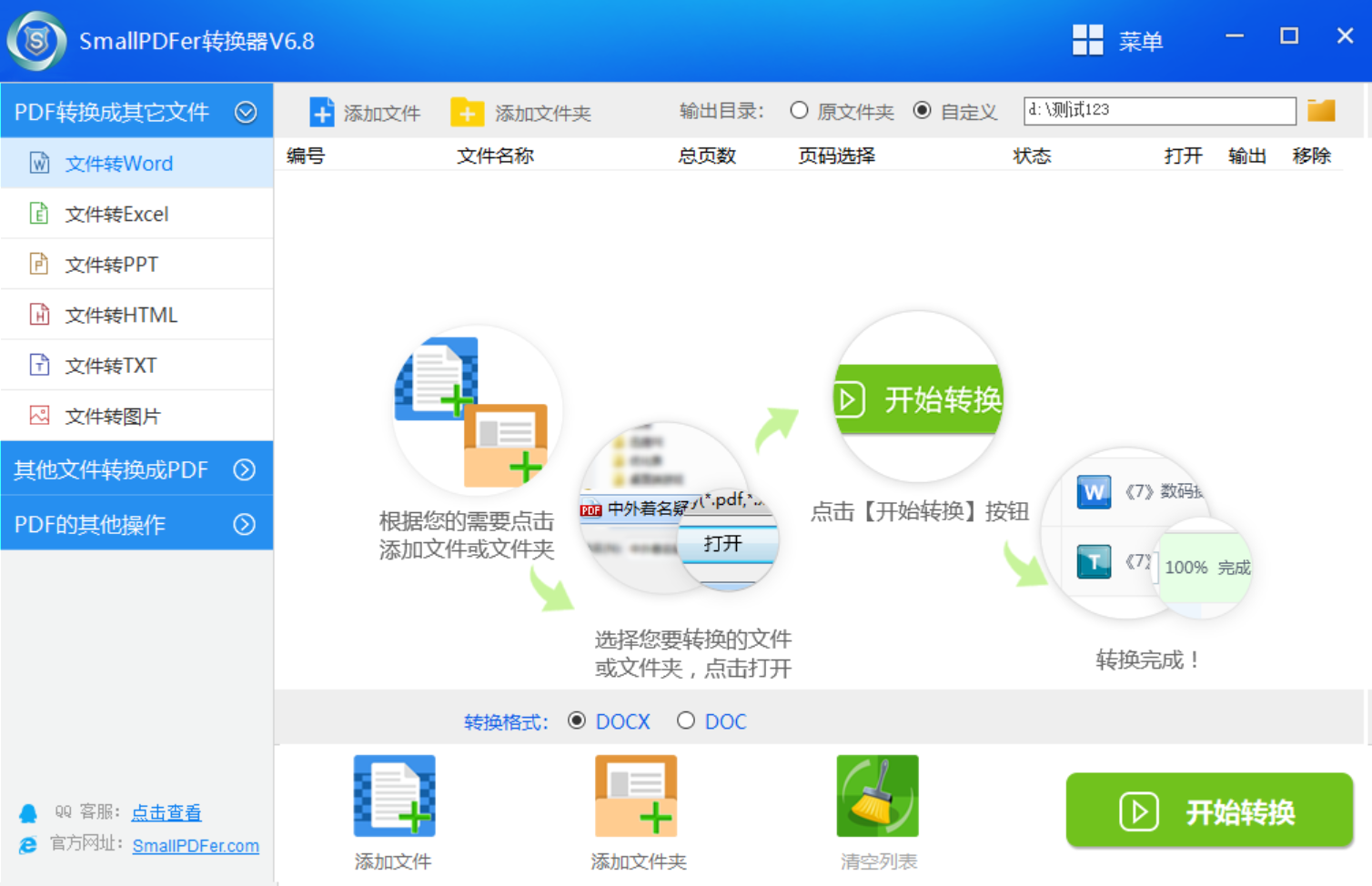
步骤2、然后,点击“添加文件”或者是通过文件拖拽的方式,将需要合并的PDF文件全部上传到软件中。由于软件支持文件批量处理,大家可以将多个文件同时上传到软件中。文档上传后,点击“开始合并”即可解决问题了。
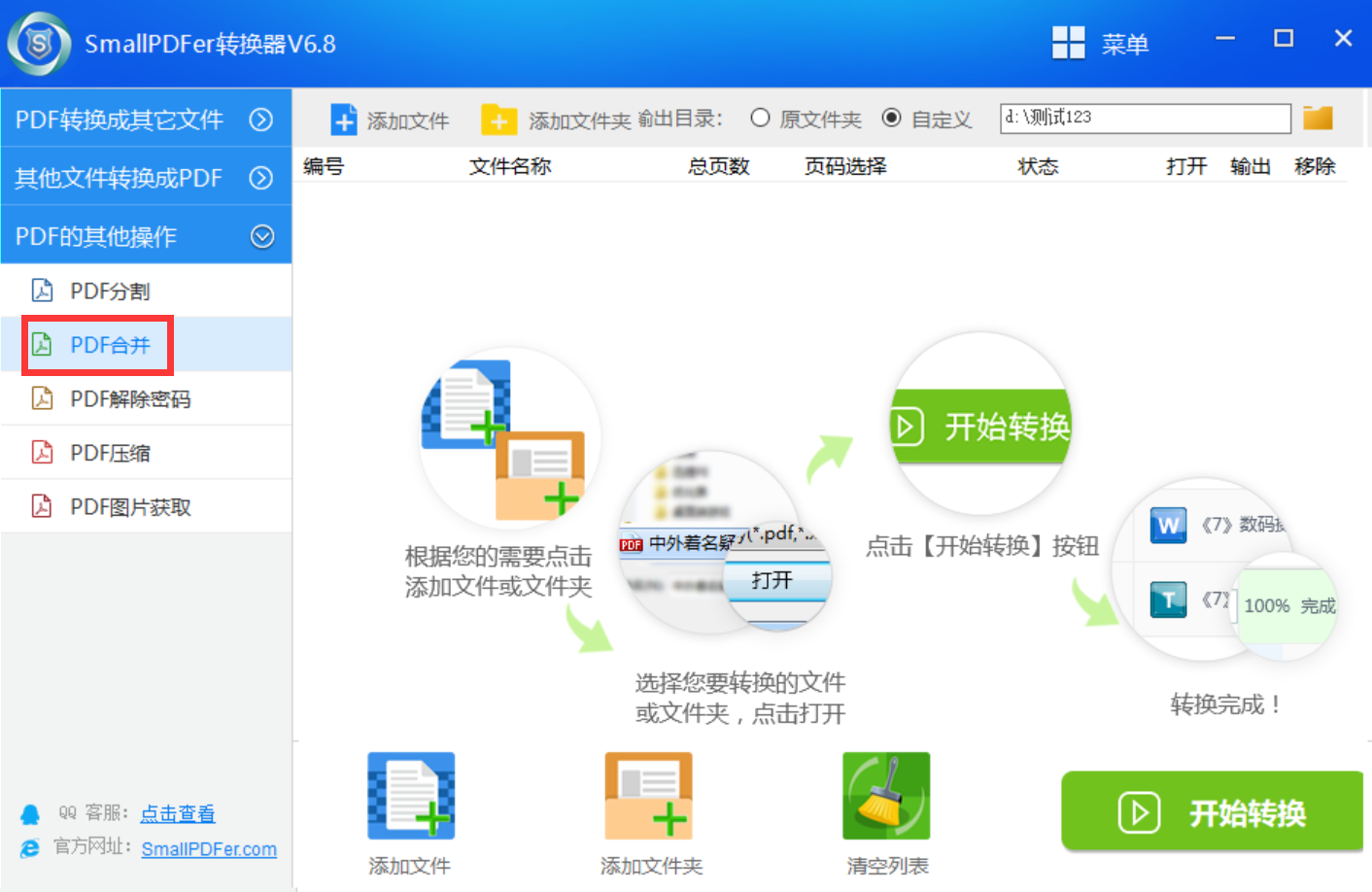
分享2、Movavi PDFChef
Movavi PDFChef是一款简单好用的PDF解决方案,具备批量操作的优势,可实现多份PDF文档的一键式转化为所需格式。以将电子书中多个章节分别转换成Word文档为例,选用此工具极其便捷。
首先,您可以在电脑上直接打开这个工具,如果没有安装的话,还需要从官方的渠道获取。然后,找到“PDF合并”的具体功能,并将需要合并的PDF文件添加到软件里面。最后,勾选一下是否将添加的文件合并到一个里面,确认无误后点击“开始合并”即可解决问题。
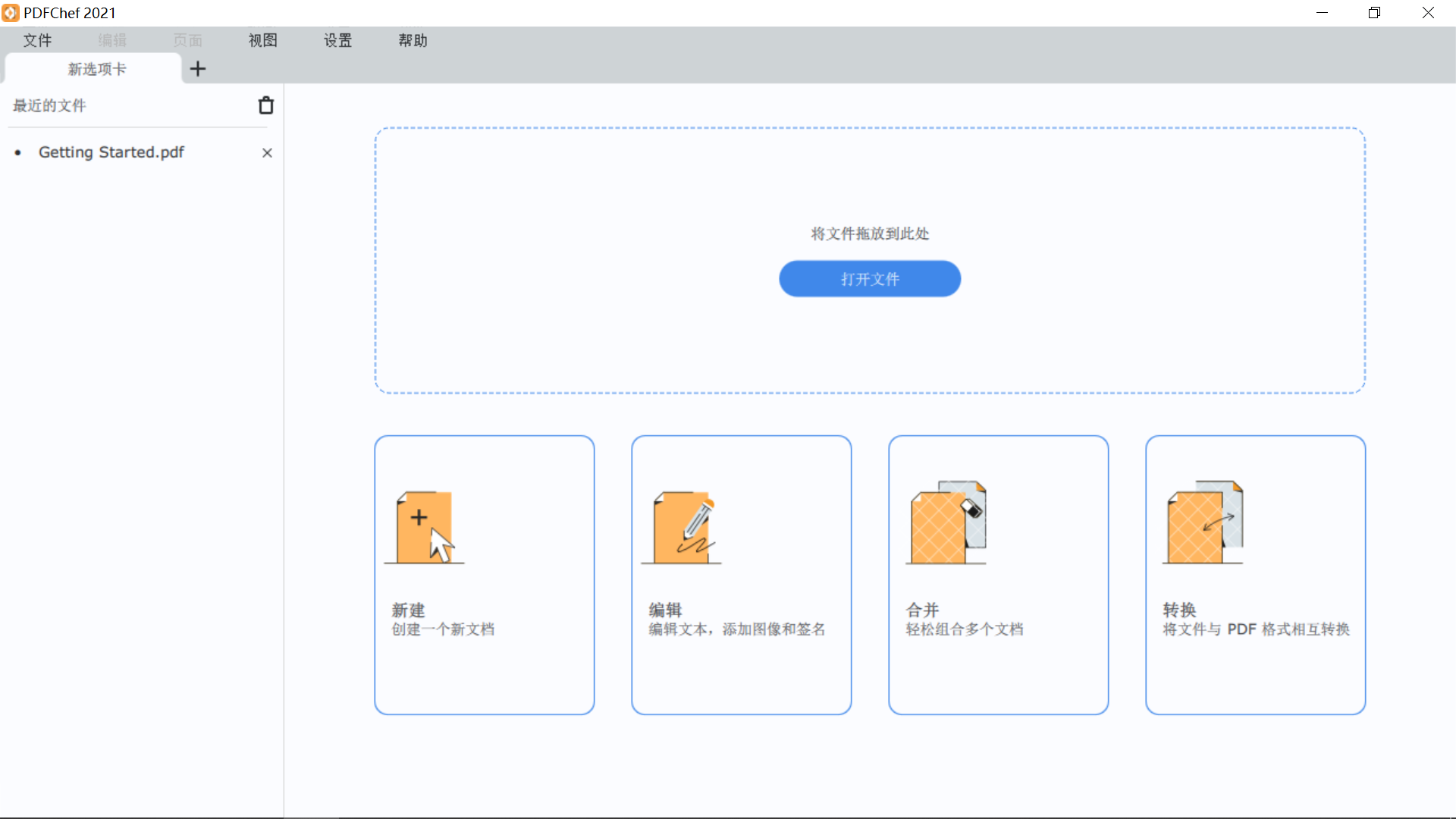
二、使用在线网页工具
除了利用软件外,目前关于PDF文件合并的需求有很多,所以市面上也有众多在线资源可助您迅速解决类似的问题。比方如:Smallpdf这样的老牌网站就提供了免费的在线合并服务。只要进入相应网址并选取所需文件,程序便能自动处理,并为您创建一份新的PDF文档以供下载。此种方法无需额外应用程序,操作起来也是极为便利的。

三、使用命令行程序
如果说您对命令行有所了解,可借助相关命令行工具进行 PDF 合并,如:Windows 系统中的“pdftk”命令与Mac系统中的“pdfunite”命令。目前它的操作相对固定,步骤为:打开终端或命令提示符窗口,输入对应命令及参数即可实现合并。该方法虽然要求具备部分技术知识,但对进阶用户而言极为便捷。
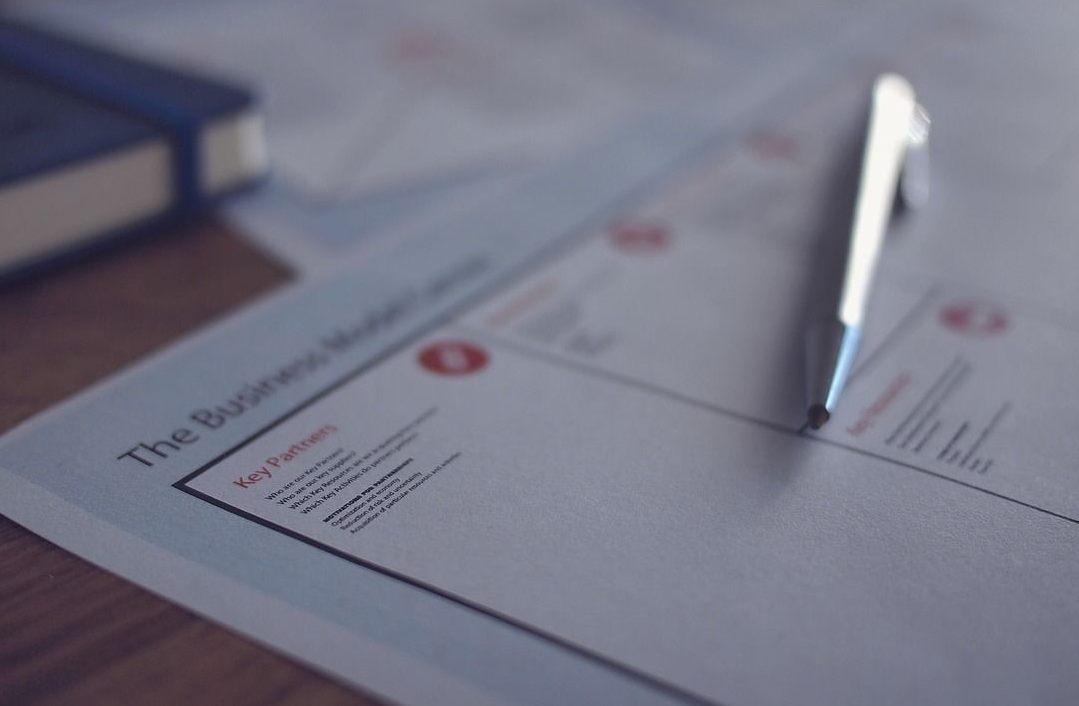
关于PDF文件合并的方法,小编就为大家分享到这里了,希望您在看完之后,遇到的问题都可以被轻松地解决。最后,合并后的PDF文件能够减少文件占用的空间,因为合并的PDF可以节省开头和结尾的空间,只需一个开头和一个结尾即可。温馨提示:如果您在使用SmallPDFer这款软件的时候遇到问题,请及时与我们联系,祝您PDF文件合并操作成功。